Zrieknutie sa zodpovednosti: Niektoré stránky na tejto lokalite môžu obsahovať pridružený odkaz. To nijako neovplyvňuje našu redakciu.
Chcete vedieť, ako zmeniť miesto v Hulu? Hulu má zmluvy s americkými poskytovateľmi médií, ktoré jej obmedzujú streamovanie relácií, filmov a epizód mimo Spojených štátov. Ak ste v Kanade, Spojenom kráľovstve, Mexiku alebo inej krajine ako v Amerike, nemôžete streamovať Hulu na svojich zariadeniach.

Čo sa teda stane, keď cestujete do iného štátu alebo do zahraničia, no napriek tomu si chcete užiť svoju obľúbenú televíznu reláciu alebo športovú hru? Čo robiť, ak ste dočasne prešli na novú pracovnú stanicu, ale stále chcete sledovať najnovšie správy o svojom štáte? netráp sa.
Poteší vás, keď zistíte, že existuje spôsob, ako sa zbaviť geografických obmedzení Hulu a uzamknúť si neprerušovaný zážitok zo streamovania.
Ako zmeniť umiestnenie v Hulu na FireStick
Amazon FireStick, tiež známy ako Fire TV Stick, sa zasunie do slotu HDMI na vašom televízore alebo počítači a okamžite vás pripojí k streamovacím službám a internetu. FireStick beží na Androide, vďaka čomu je kompatibilný s akoukoľvek aplikáciou dostupnou v obchode s aplikáciami Google Play, vrátane Hulu.
Ak streamujete Hulu na FireStick, môžete ľahko zmeniť svoju polohu a vychutnať si svoje obľúbené kanály odkiaľkoľvek na svete. Tu je postup:
- Uistite sa, že máte aktívny Predplatné ExpressVPN . Ak to chcete urobiť, navštívte oficiálnu webovú stránku a vyberte balík podľa vlastného výberu.
- Nainštalujte ExpressVPN na svoj FireStick jednoducho vyhľadajte ExpressVPN z obchodu s aplikáciami Fire TV Stick.
- Otvorte aplikáciu ExpressVPN a zadajte svoje poverenia na prihlásenie.

- Kliknite na „Konfigurovať sieť VPN“ a potom podľa pokynov na obrazovke nastavte pripojenie VPN.
- Po nastavení ExpressVPN kliknite na „Zapnúť“.
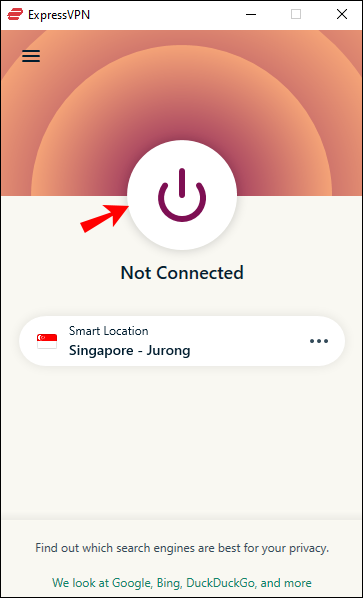
- Kliknite na „Vybrať miesto“.
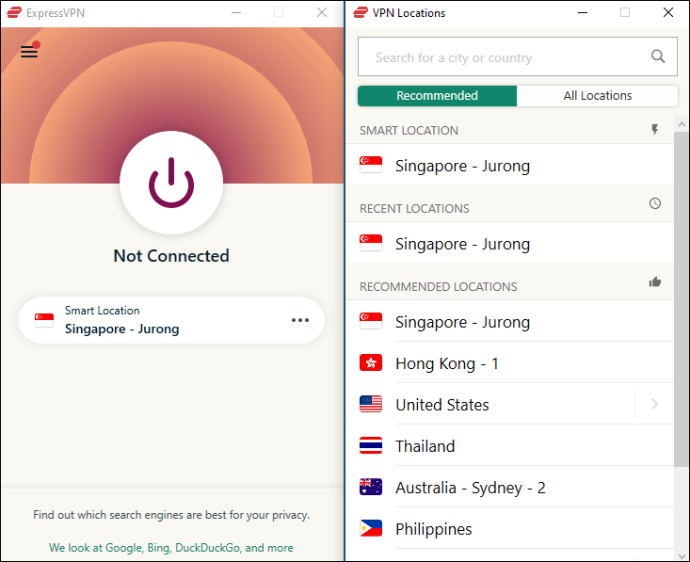
- Ako preferované umiestnenie vyberte „Spojené štáty americké“ a potom vyberte mesto, ktoré bude slúžiť ako umiestnenie vášho servera. Ak chcete odomknúť miestne a regionálne kanály, ktoré tvoria vašu domácu sieť, mali by ste vybrať mesto, ktoré zodpovedá umiestneniu vašej domácej siete.
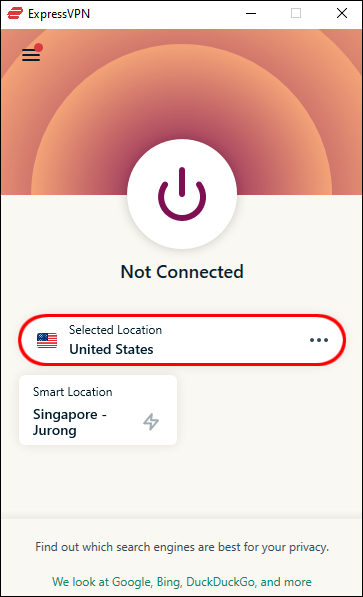
Ako zmeniť umiestnenie v Hulu na inteligentnom televízore
Hulu je teraz k dispozícii na väčšine modelov inteligentných televízorov. V skutočnosti je Hulu teraz k dispozícii ako vstavaná aplikácia na takmer všetkých inteligentných televízoroch so systémom Android. Ak si chcete užiť Hulu bez geografického obmedzenia, musíte urobiť nasledovné:
Limitovaná ponuka: 3 mesiace ZDARMA! Získajte ExpressVPN. Bezpečné a priateľské k streamovaniu.- Získajte Predplatné ExpressVPN z oficiálnej webovej stránky.

- Otvorte svoj inteligentný televízor a navštívte obchod s aplikáciami.
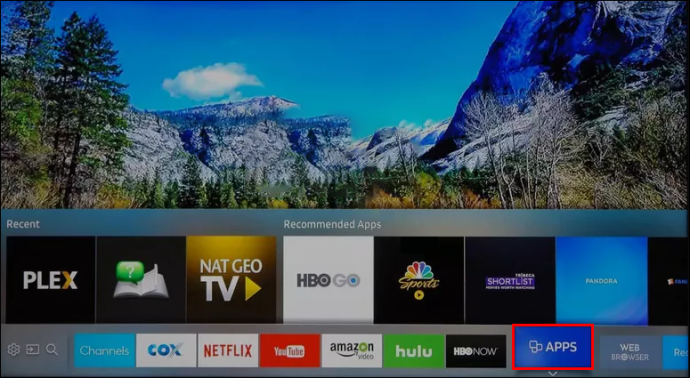
- Do vyhľadávacieho poľa zadajte „ExpressVPN“ a stlačte Prejsť.
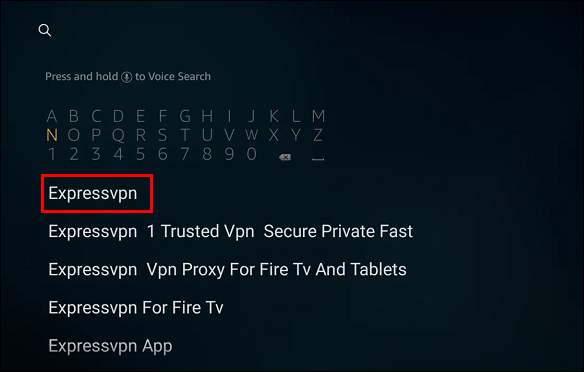
- Keď nájdete aplikáciu ExpressVPN, kliknite na ňu a vyberte možnosť „Inštalovať“.
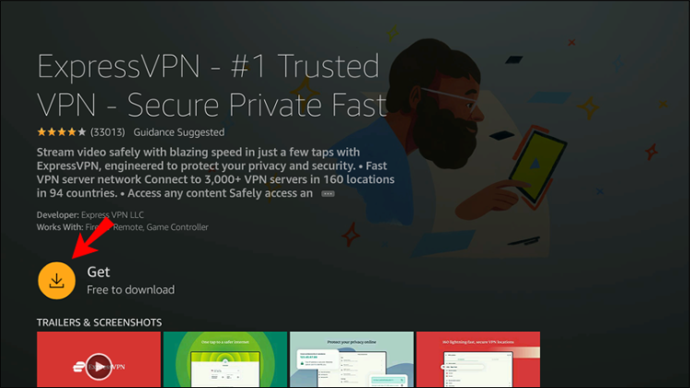
- Po inštalácii otvorte aplikáciu a zadajte svoje poverenia na prihlásenie.
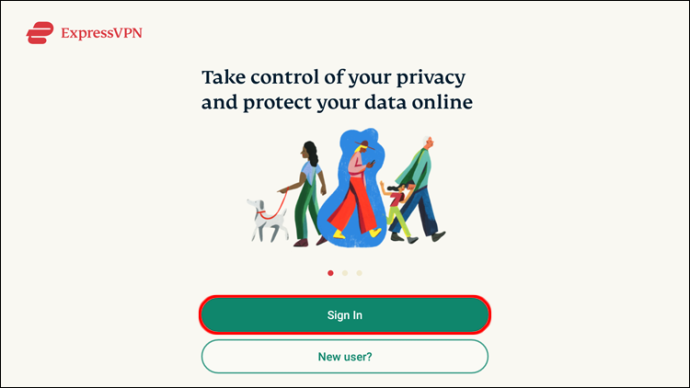
- Kliknite na „Konfigurovať sieť VPN“ a potom podľa pokynov na obrazovke nastavte pripojenie VPN.
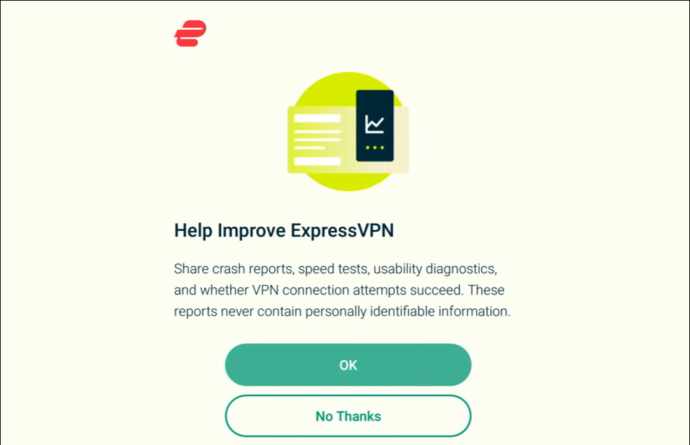
- Kliknite na „Zapnúť“.
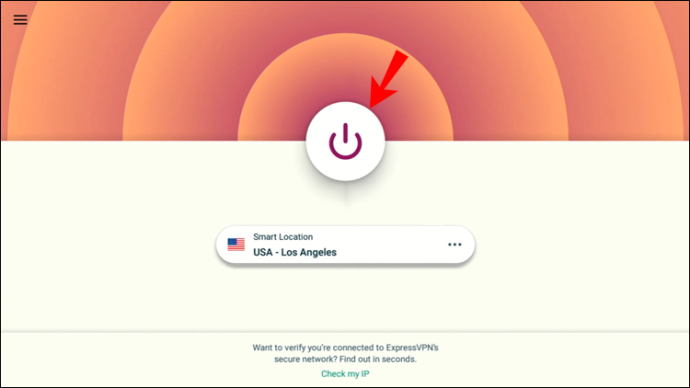
- Kliknite na „Vybrať miesto“.
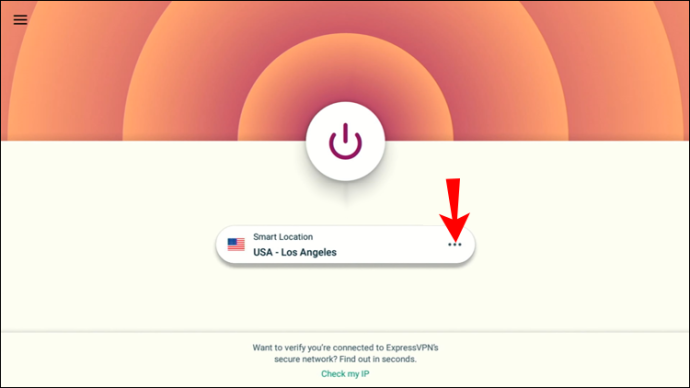
- Vyberte mesto, ktoré zodpovedá umiestneniu vašej domácej siete Hulu.
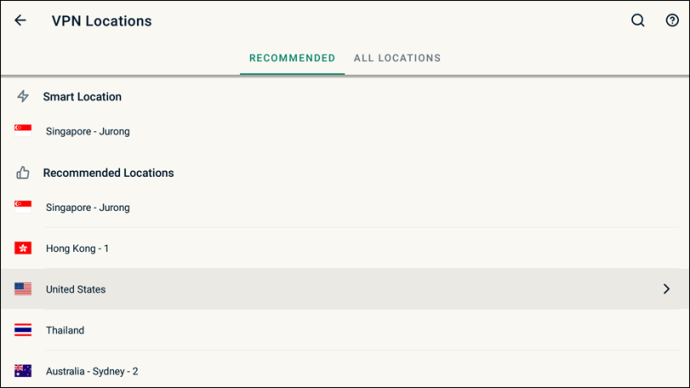
- Spustite Hulu a sledujte kanál podľa vášho výberu.

Ako zmeniť polohu na Hulu na PC
Jednou z najlepších vecí na Hulu je, že ak vlastníte počítač, na sledovanie svojich obľúbených kanálov nepotrebujete špeciálny prehrávač médií. Pomocou prehliadača môžete navštíviť oficiálnu webovú stránku Hulu a sledovať čokoľvek, čo chcete, bez toho, aby ste museli čokoľvek inštalovať.
Ak na prístup k Hulu používate počítač, zmena vašej geografickej polohy je jednoduchá:
ako funguje samsung gear vr
- Získajte plán ExpressVPN z oficiálnej webovej stránky.

- Stiahnite si a nainštalujte aplikáciu ExpressVPN pre Windows .
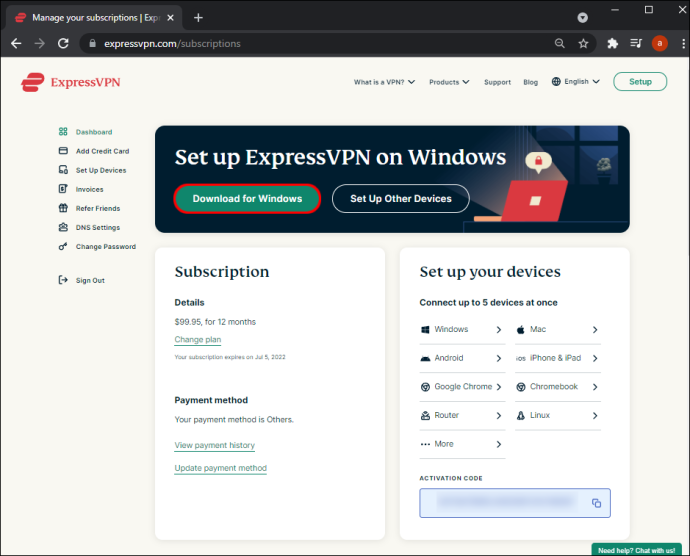
- Po dokončení inštalácie otvorte aplikáciu a prihláste sa do svojho účtu.

- Kliknite na „Zapnúť“ a potom kliknite na tri vodorovné bodky vedľa inteligentnej polohy aplikácie. To vám umožní nastaviť vlastné umiestnenie.
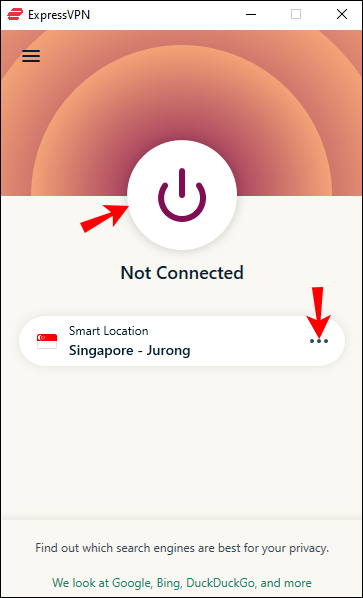
- Ako preferované umiestnenie vyberte „Spojené štáty americké“ a potom vyberte mesto, ktoré bude slúžiť ako umiestnenie vášho servera. Aby ste si zaistili prístup ku všetkým kanálom vo svojej domácej sieti Hulu aj v zahraničí, pripojte sa k serveru v meste, v ktorom (kedysi) žijete.

Ako zmeniť polohu v Hulu na iPhone
Ak váš iPhone beží na iOS 12 alebo novšom, môžete si nainštalovať aplikáciu Hulu a užívať si všetky kanály dostupné vo vašom regióne. A najlepšia časť? Môžete obísť geografické obmedzenia Hulu a vychutnať si americké televízne kanály, aj keď ste mimo USA.
Tu je postup, ako zmeniť svoju polohu na Hulu, ak používate iPhone:
- Otvorte Safari.
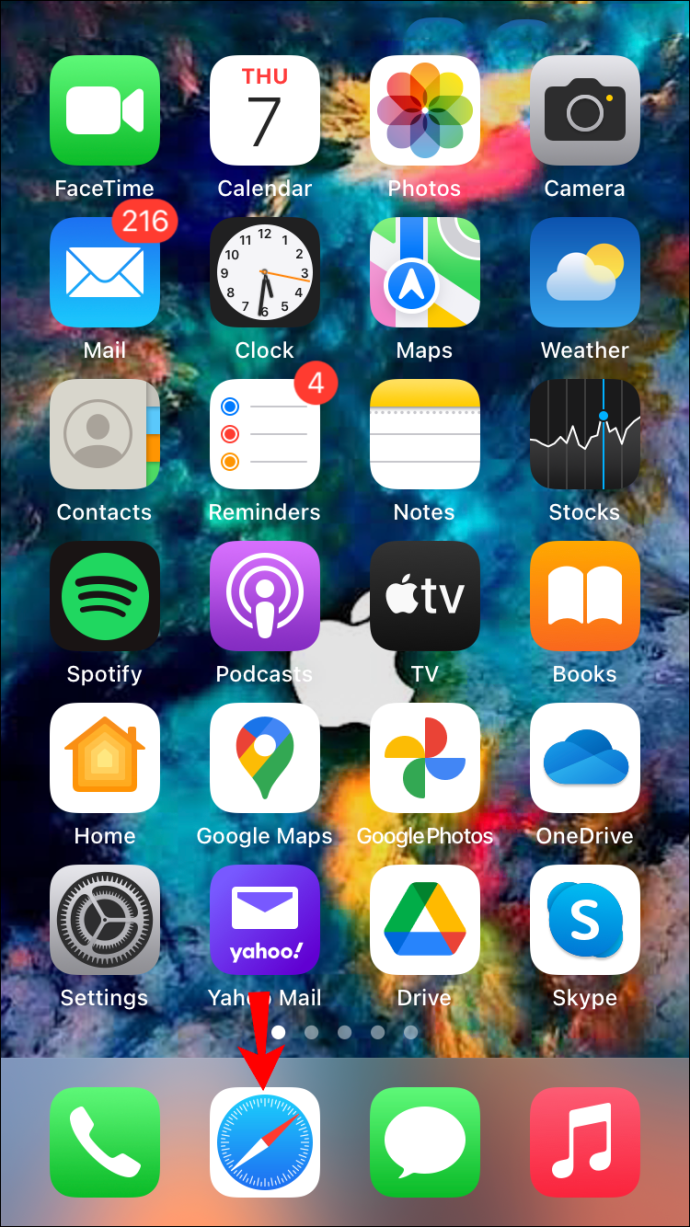
- Navštíviť ExpressVPN a získajte vhodný plán predplatného.
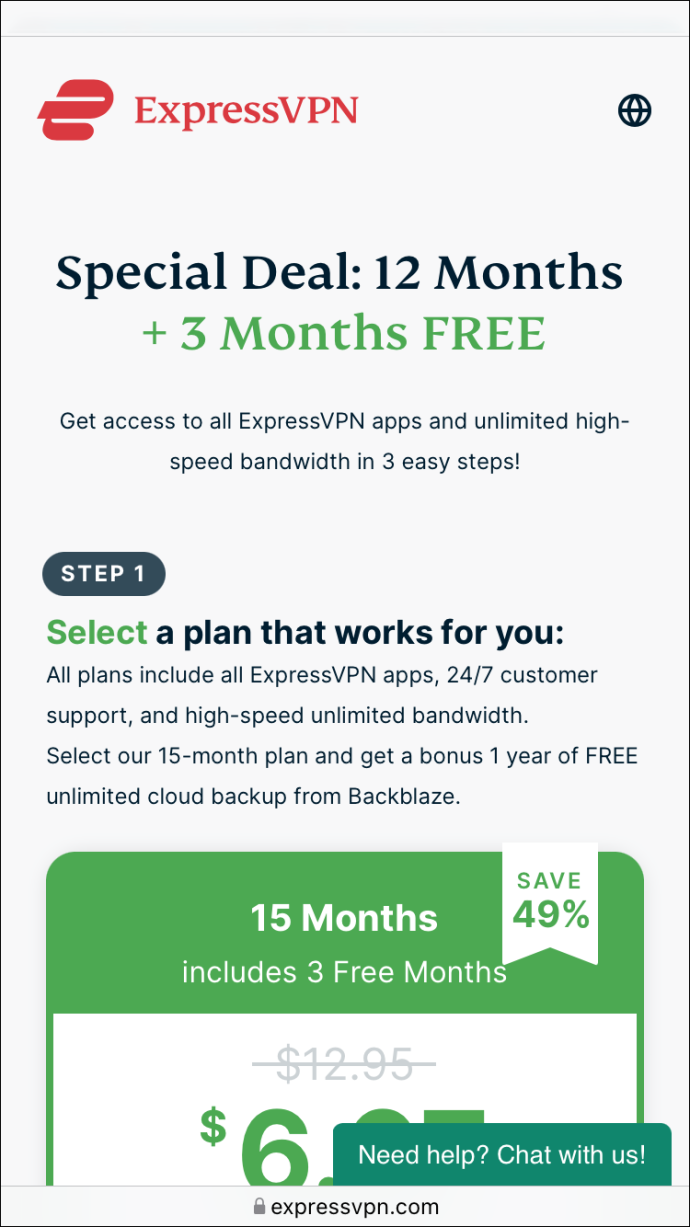
- Stiahnite si aplikáciu ExpressVPN pre iOS zariadenia .
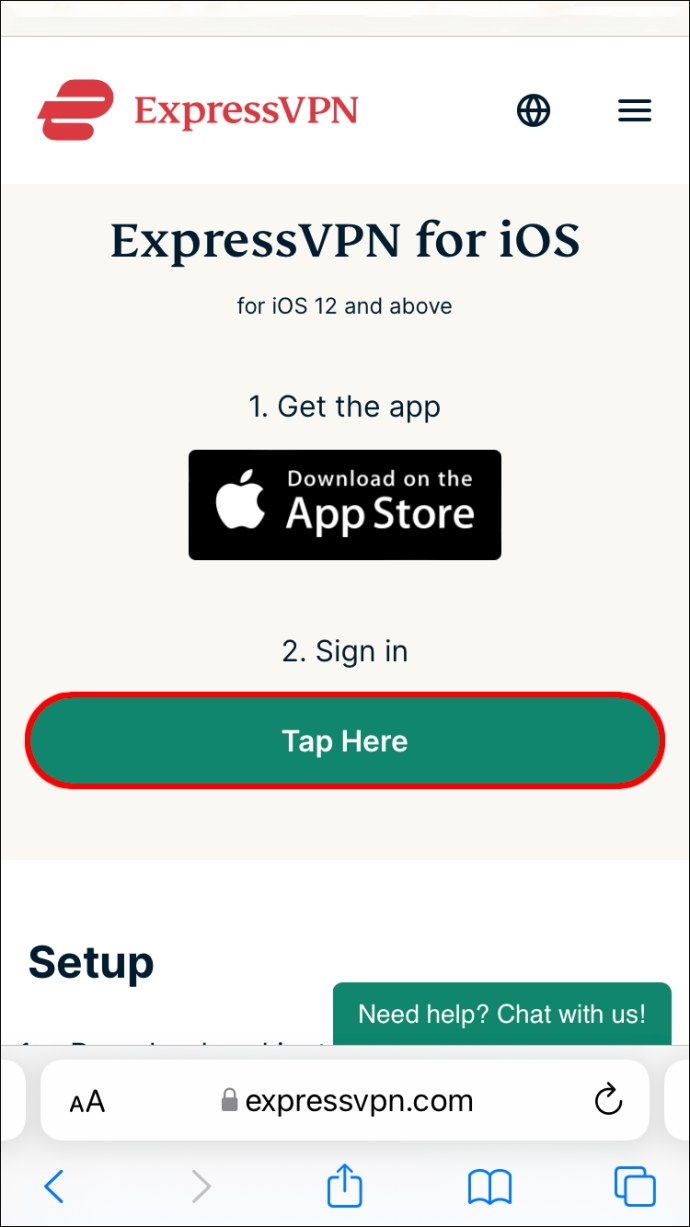
- Po nainštalovaní aplikácie sa prihláste do svojho účtu.
- Klepnite na „Pripojiť“ a z dostupných možností vyberte preferované umiestnenie servera.
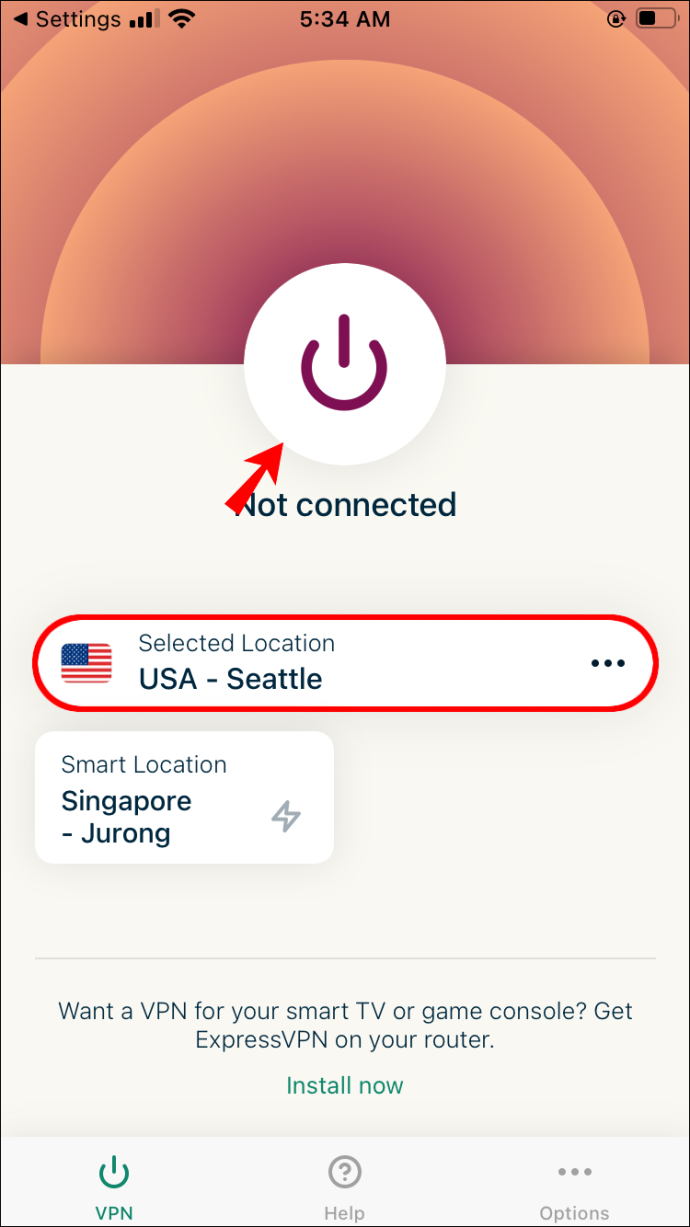
A vďaka tomu budete môcť streamovať miestne, regionálne alebo národné kanály Hulu odkiaľkoľvek na svete.
Ako zmeniť umiestnenie v Hulu na zariadení s Androidom
Ak na prístup k Hulu používate zariadenie so systémom Android, svoju polohu môžete jednoducho zmeniť pomocou ExpressVPN . Tu je postup:
- Prihlásiť Se pre ExpressVPN.
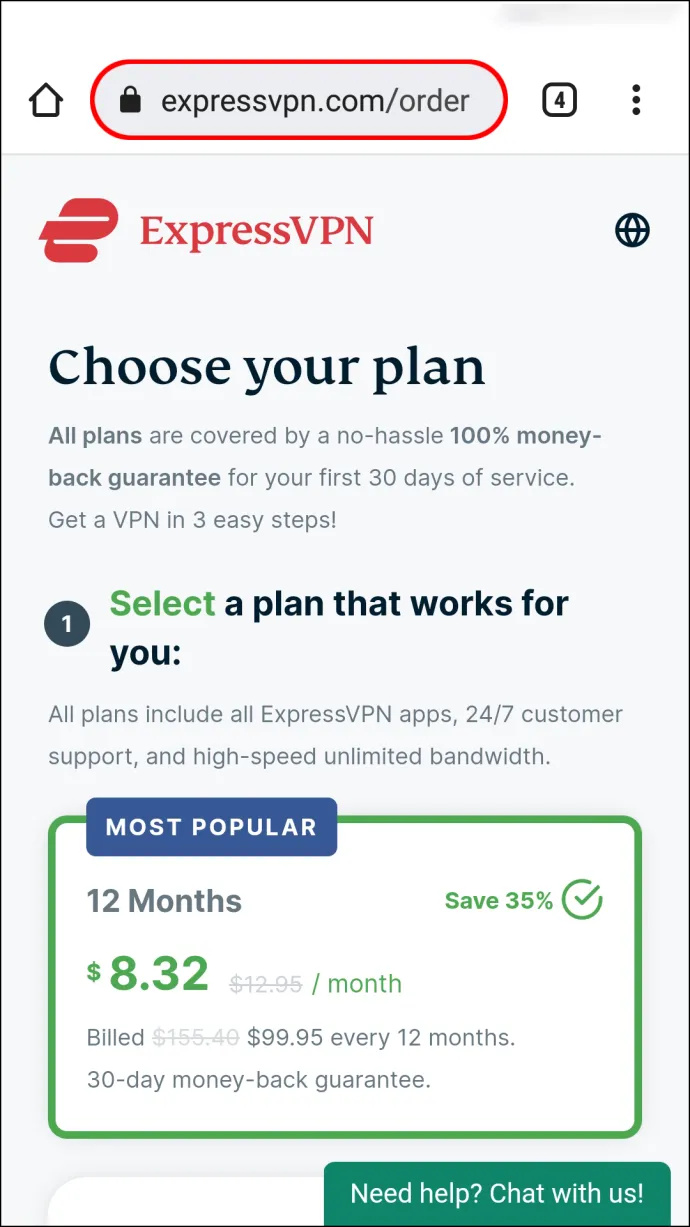
- Stiahnite si a nainštalujte aplikáciu ExpressVPN pre Android .
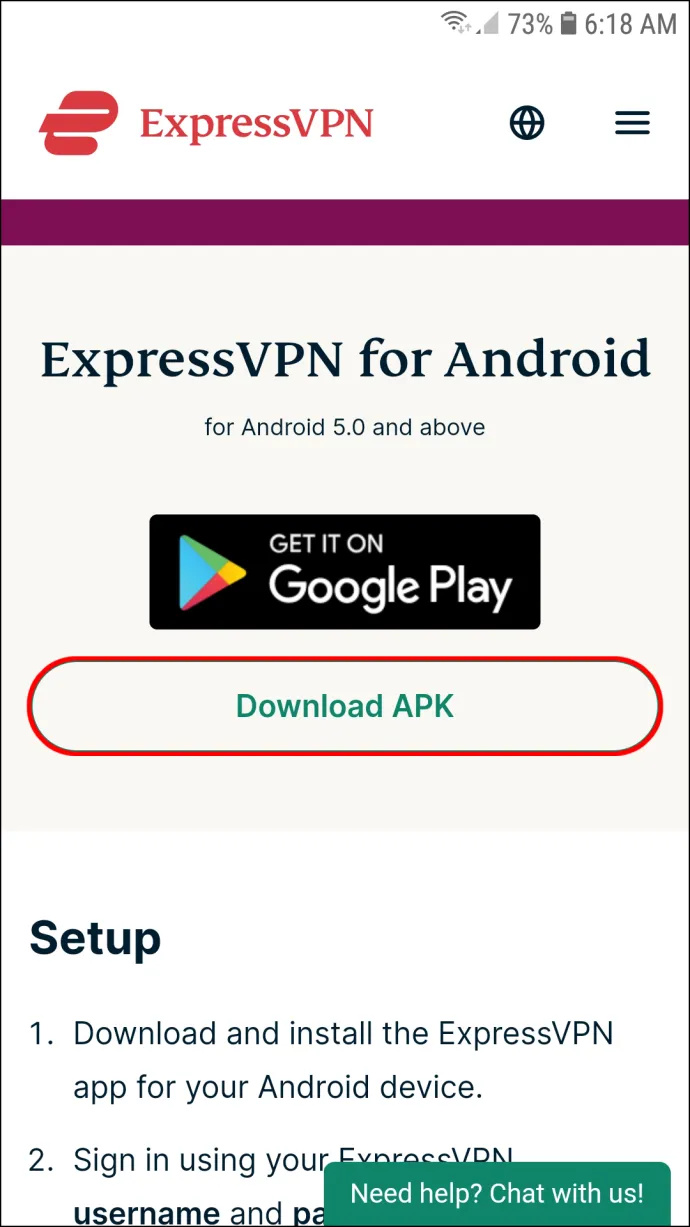
- Po inštalácii spustite aplikáciu a prihláste sa zadaním podrobností o svojom účte.
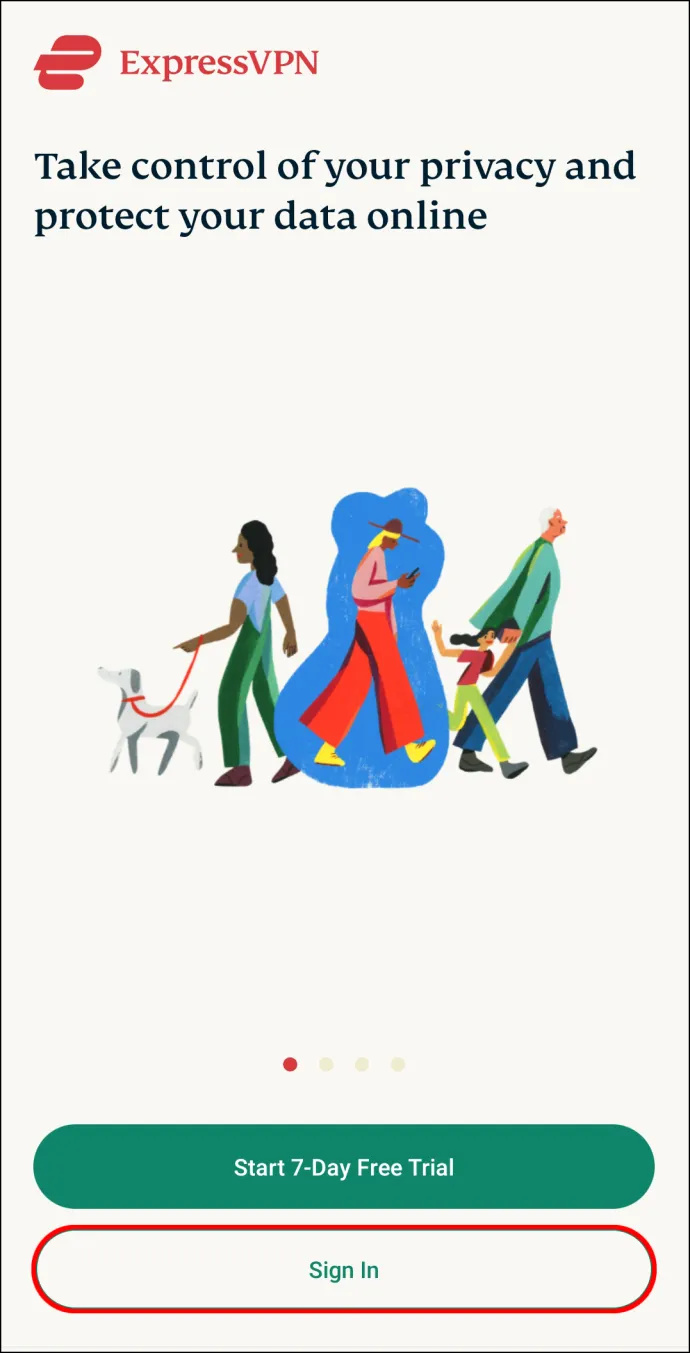
- Klepnite na „Pripojiť“.
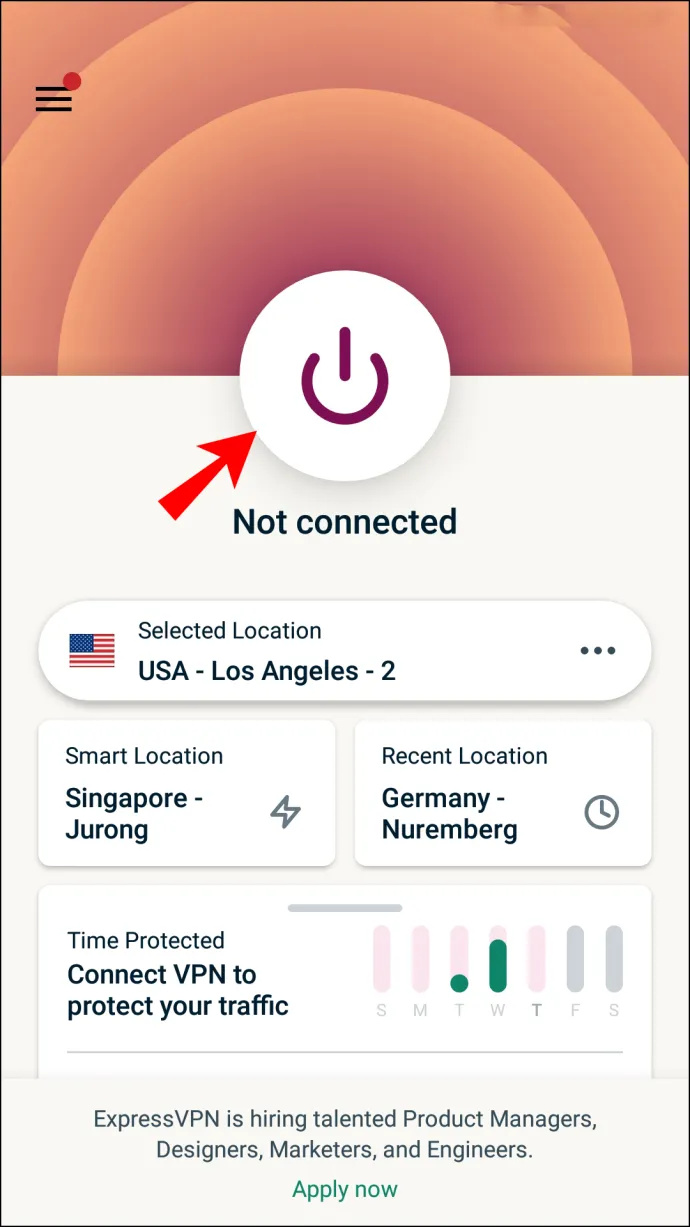
- V predvolenom nastavení ExpressVPN vždy automaticky nastaví umiestnenie inteligentného servera, ktoré uzamkne maximálnu rýchlosť prehliadania. Ak je zvolené miesto v USA, budete môcť obísť geografické obmedzenia Hulu bez akýchkoľvek ďalších krokov. Ak však máte na mysli konkrétne umiestnenie servera, prejdite na krok 6.
- Kliknite na tri vodorovné bodky napravo od inteligentnej polohy.
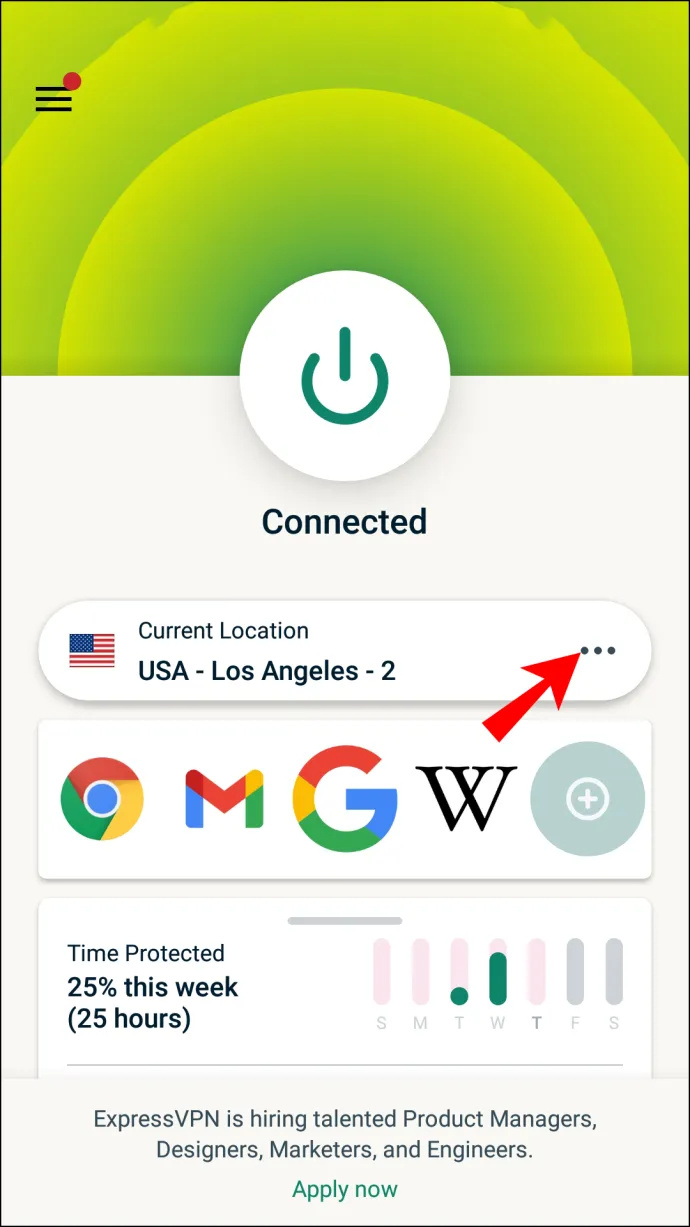
- Vyberte požadované umiestnenie servera VPN zo zoznamu „Odporúčané“ alebo „Všetky miesta“.
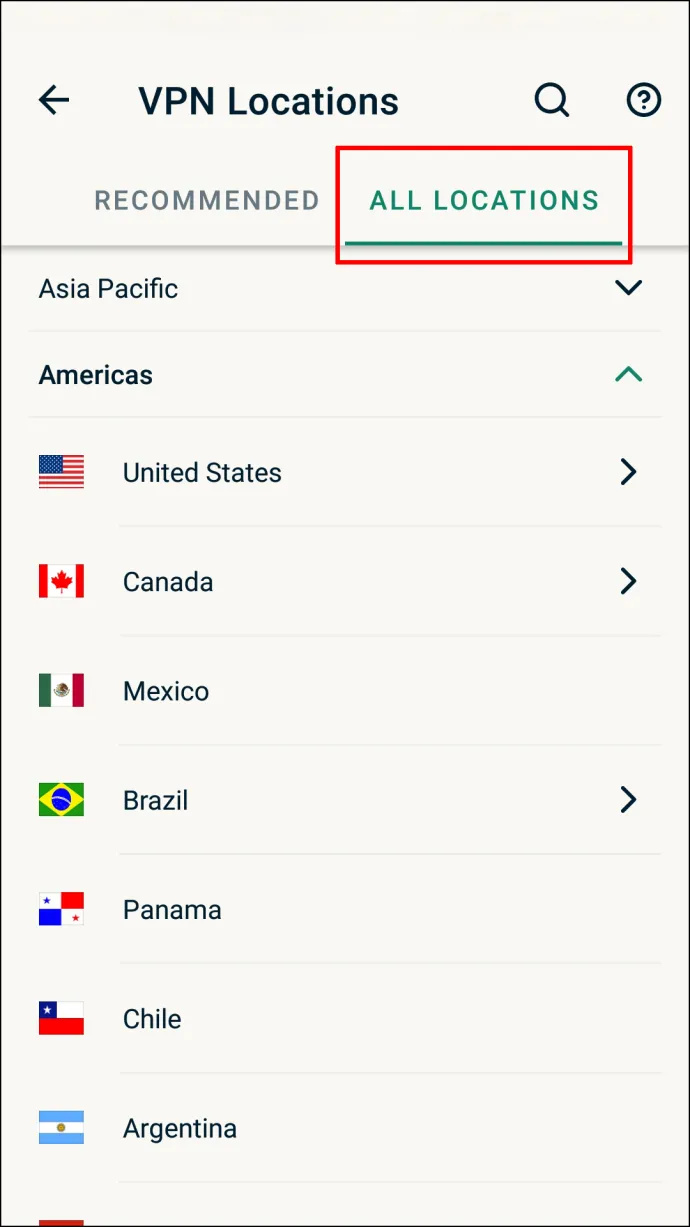
Ako zmeniť polohu na Hulu
Vaša domáca sieť Hulu je geografická oblasť nastavená pri registrácii do služby. Hneď ako vaše predplatné ožije, Hulu automaticky spustí algoritmus, ktorý používa vašu IP adresu a GPS na určenie vašej polohy.
ako extrahovať súbory .rar
Vďaka domácej sieti môžete streamovať živé televízne vysielanie a automaticky pristupovať k miestnym a regionálnym kanálom. Keď však opustíte USA, nebudete mať prístup k žiadnemu z týchto kanálov.
Hulu používa domácu sieť na presadzovanie geografických obmedzení obsahu stanovených poskytovateľmi médií v USA. Napríklad CBS 3 je miestna stanica CBS vo Philadelphii. Vo Philadelphii budete môcť streamovať kanál, ale nemôžete to urobiť v New Yorku.
Niektoré kanály sú celoštátne, čo znamená, že k nim máte prístup odkiaľkoľvek v USA. To zahŕňa MSNBC, Fox News, AMC a ESPN. Ktokoľvek mimo USA však nemá prístup k miestnym aj národným kanálom.
Našťastie vám Hulu Live TV umožňuje zmeniť vašu domácu sieť na nové miesto prostredníctvom oficiálnej webovej stránky. Postup:
- Navštívte oficiálnu webovú stránku Hulu Live TV a zadajte svoje poverenia na prihlásenie.
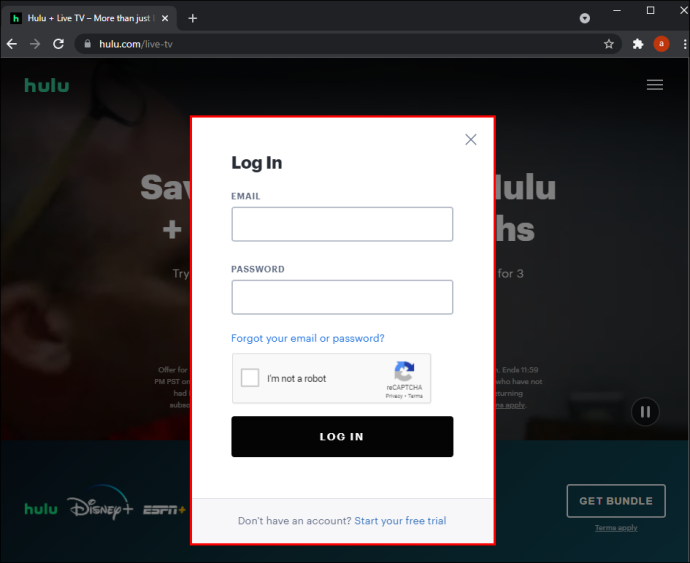
- Kliknite na svoj profilový avatar. Tým by sa mala otvoriť sekcia správy účtu.
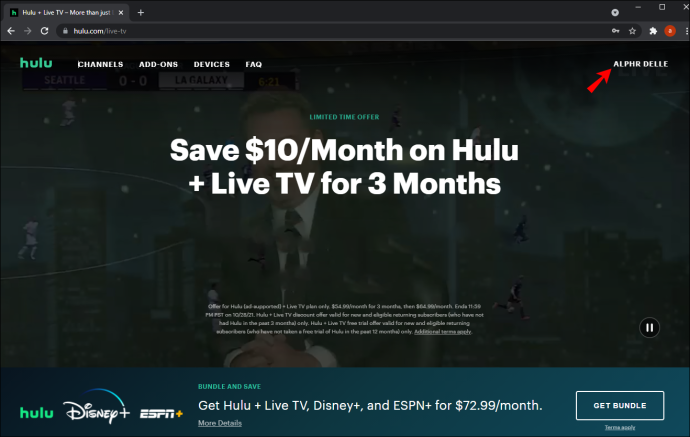
- Kliknite na „Účet“.
- Prejdite do časti „Ochrana osobných údajov a nastavenia“.
- Kliknite na „Nastaviť alebo zmeniť domov“. V tomto bode Hulu automaticky zistí vašu novú polohu.
- Potvrďte nové umiestnenie a uložte zmeny.
Manuálna zmena domácej siete však prináša niekoľko obmedzení. Po prvé, svoju polohu môžete zmeniť maximálne štyrikrát do roka. Po druhé, nefunguje to, ak sa vaše nové miesto nachádza mimo USA. Používatelia navyše nemôžu zmeniť svoju polohu, keď sú pripojení k mobilnému internetu.
Ak chcete rozšíriť svoje možnosti a sledovať Hulu odkiaľkoľvek na svete, budete musieť tunelovať svoje internetové pripojenie cez americký proxy server. To znamená, že budete potrebovať virtuálnu súkromnú sieť (VPN).
ExpressVPN je jedným z najpopulárnejších poskytovateľov VPN medzi používateľmi Hulu. S viac ako 300 servermi po celých USA vám pomáha obchádzať geografické obmedzenia Hulu a sledovať váš obľúbený obsah odkiaľkoľvek na svete.
ExpressVPN vyniká aj tým, že funguje bezchybne so všetkými hlavnými streamovacími zariadeniami vrátane inteligentných televízorov, počítačov, Android, Mac, iOS, Firestick a Roku.
Teraz sa pozrime, ako môžete použiť ExpressVPN zmeniť svoju polohu na Hulu v závislosti od typu zariadenia, ktoré používate.
Ďalšie často kladené otázky
Môžem sledovať Hulu mimo USA?
Odpoveď je áno. Aj keď algoritmy geografického obmedzenia Hulu zabraňujú prístupu ku kanálu komukoľvek mimo USA, tieto obmedzenia môžete ľahko obísť, ak prejdete cez virtuálnu súkromnú sieť (VPN), ako je ExpressVPN .
Streamujte americkú televíziu so slobodou
Hulu s viac ako 70 zábavnými a športovými kanálmi predstavuje obrovskú výzvu pre ostatných poskytovateľov služieb v odvetví streamovania.
Existuje mnoho dôvodov, prečo by ste chceli zmeniť svoju polohu na Hulu. Ak ste sa na nové miesto presťahovali iba dočasne, zmena polohy z aplikácie by mala stačiť. Ak však chcete odomknúť americkú televíziu počas života v zahraničí, mali by ste zvážiť získanie spoľahlivého predplatného VPN, ktoré vám pomôže obísť geografické limity Hulu.
Ste nadšencom Hulu? Môžete streamovať obsah počas cestovania alebo života v zahraničí? Radi by sme vedeli, ako to robíte.
Neváhajte sa podeliť o svoje tipy alebo skúsenosti v sekcii komentárov nižšie.









